Поправите недодељени чврсти диск без губитка података у оперативном систему Виндовс 10
Недодељени диск или диск јединица(Unallocated disk or drive) је она којој није додељено ниједно слово диск јединице. Да бисте инсталирали оперативни систем на потпуно нове чврсте дискове, мораћете прво да га партиционирате јер не можете писати податке на недодељени чврсти диск.
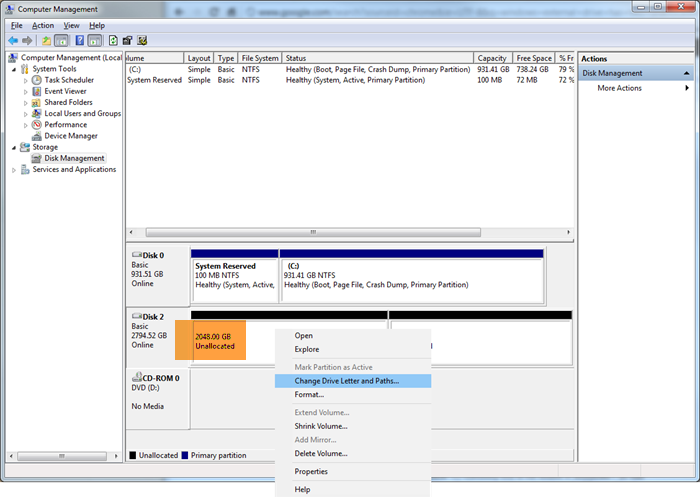
Понекад ваш постојећи чврсти диск указује на недодељен простор на њему. То значи да простор на чврстом диску не припада ниједној партицији, тако да се подаци не могу уписивати на њега. Да бисте ово решили, мораћете да креирате нову партицију или проширите тренутну партицију. Али пре него што то урадите, кликните десним тастером миша на Недодељени(Unallocated) диск и видите да ли можете да промените слово диска и путање(Change Drive Leter and Paths) .
У спорадичним случајевима, цео чврсти диск који функционише постаје недодељен! Када се то догоди, све ваше датотеке и фасцикле похрањене на њему постају недоступне. У овом чланку ћете видети неколико узрока и како то поправити.
Зашто дискови постају недодељени?
Различити разлози могу довести до тога да ваш чврсти диск(Hard Drive) буде недодељен. Неки су наведени у наставку -
- Грешка у вашем систему датотека или оштећен или оштећен систем датотека
- Унутрашња грешка.
- Квар хардвера на чврстом диску.
- Застарели драјвер за чврсти диск.
- Присуство вируса или малвера на чврстом диску.
- Чврсти диск је последњи пут неправилно избачен.
- Због лоше креиране или модификоване партиције
- Спољни чврсти диск је физички оштећен.
- Због погрешних операција.
Толико других разлога може изазвати ову грешку; они горе наведени су најчешћи узроци недодељеног чврстог диска.
Поправите недодељени чврсти диск(Fix Unallocated Hard Drive) без губитка података
Ову грешку можете поправити на три начина. Ипак, било би најбоље да покушате да повратите своје податке са диска помоћу доброг алата за опоравак података. Ако не можете да повратите своје податке са чврстог диска, користите следеће методе за поправку диск јединице.
- Поправите то командом ЦХКДСК(CHKDSK) .
- Ажурирајте драјвер за чврсти диск.
- Направите нови волумен користећи командну линију(Command Prompt) .
1] Поправите то помоћу ЦХКДСК команде
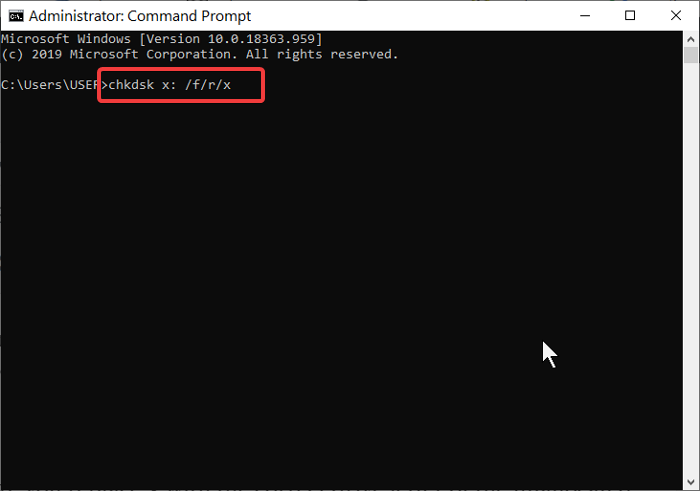
Можете користити команду Цхкдск(Chkdsk) тако што ћете је покренути кроз командну линију(Command Prompt) . Отворите командну линију(Command Prompt) као администратор(administrator) , а затим унесите следећу команду и притисните Ентер(Enter) :
chkdsk x: /f/r/x
Напомена(Note) : У командној линији(Command Prompt) проверите да ли сте заменили к(x) исправним словом диска недодељеног чврстог диска.
Горња команда представља:
- к = чврсти диск који није додељен (проверите слово диска)
- /ф = поправља грешке диск јединице.
- /р = обнавља податке у лошем сектору
- /к = искључује диск да би покренуо процес
2] Ажурирајте драјвер за чврсти диск
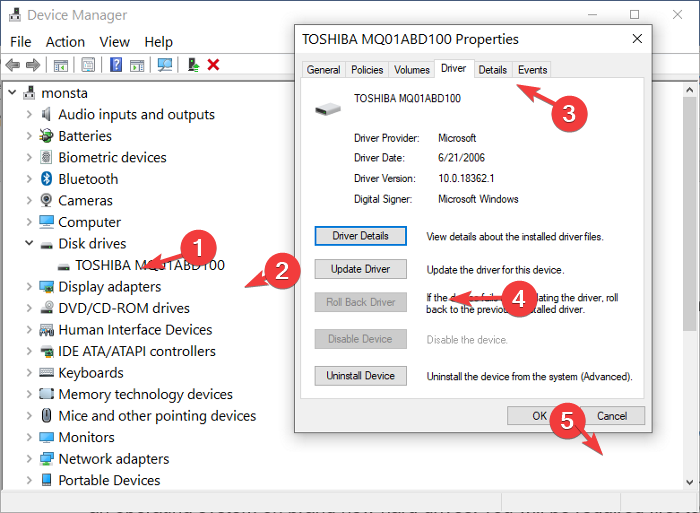
Ову грешку можете решити ажурирањем драјвера чврстог диска(updating your hard drive’s driver) . Отворите свој Девице Манагер(Device Manager) , кликните десним тастером миша на недодељени чврсти диск који(unallocated hard drive) се налази у одељку Диск дриве(Disk drive ) .
У менију десног клика изаберите Својства(Properties) > Управљачки(Driver) програм > Ажурирај(Update) . Овде пратите сва упутства на екрану и поново покрените(Restart) рачунар након ажурирања.
3] Направите(Create) нови волумен помоћу алатке ДИСКПАРТ(DISKPART)

Такође можете креирати нови волумен(New Volume) из командне линије вашег рачунара. Отворите командну линију(Command Prompt) и унесите дискпарт(diskpart) , а затим притисните Ентер(Enter) . Унесите волумен листе,(list volume) а затим притисните тастер Ентер .(Enter)
Изаберите недодељено слово драјвера(unallocated driver’s letter) следећом командом: изаберите волумен к(select volume x) (замените к(x) недодељеним словом драјвера).
Затим откуцајте следеће; брисање волумена(delete volume) и обима листе(list volume) . У овом тренутку, Дискпарт(Diskpart) би требало да направи нови волумен.
Ако Дискпарт(Diskpart) не успе да креира нови тастер за јачину звука, мораћете то да урадите ручно. Пажљиво пратите упутства у наставку:
- Унесите(Input) следеће команде у командну линију једну(Command Prompt one) за другом и притисните Ентер(Enter) после сваке.
изаберите јачину звука к
(замените к својим недодељеним писмом возача)
избриши волумен
брисање замене јачине звука
- Потражите Управљање диском(Disk Management) из Виндовс менија Старт(Windows Start menu) , а затим изаберите Креирај и форматирај партиције чврстог диска(Create and format hard disk partitions) из датих резултата.
- Кликните десним тастером миша на недодељени чврсти диск(unallocated hard drive) и изаберите Нев Симпле Волуме(New Simple Volume) > Нект(Next) .
- Подесите нову величину једноставног волумена(Simple Volume size) у МБ(MB) , а затим Следећи(Next) .
- Изаберите Форматирај овај волумен са следећим подешавањима(Format this volume with the following settings)
- Подесите систем датотека(File System) на НТФС(NTFS) , а величина јединице за доделу(Allocation unit size) треба да буде подешена на подразумевану вредност(default) , а затим дајте назив ознаке волумена(Volume label) .
- Означите поље за потврду Изврши брзо форматирање(Perform a quick format) , а затим кликните на Даље(Next) > Заврши(Finish) .
Уверите се да пажљиво пратите подешавања да бисте креирали нови волумен.
Повезано читање(Related read) : Исправите грешку у недодељеном простору на УСБ диску или СД картици(Fix Unallocated Space error on USB drive or SD card) .
Related posts
Недостаје слово диска Ц или Д у оперативном систему Виндовс 10
ИсМиХдОК је бесплатни софтвер за проверу стања чврстог диска за Виндовс 10
Како клонирати чврсти диск у оперативном систему Виндовс 10
Како шифровати чврсти диск Виндовс 10 помоћу Битлоцкер-а
Поправите хард диск који се не појављује у оперативном систему Виндовс 10
Како пребацити Виндовс 10 на нови чврсти диск
Поправи грешку ИД догађаја 7031 или 7034 када се корисник одјави са Виндовс 10 рачунара
Партнер за поправку се није повезао са грешком рутера у ТеамВиевер-у на Виндовс 10
Решите проблем ЕРР_ЦОННЕЦТИОН_ТИМЕД_ОУТ у Цхроме-у на Виндовс 10
Како направити резервну копију Гмаил-а на чврстом диску у оперативном систему Виндовс 11/10
Поправите шифровање садржаја да бисте обезбедили податке који су засивљени у оперативном систему Виндовс 10
Не могу да се повежем на Ксбок Ливе; Решите проблем са Ксбок Ливе Нетворкинг-ом у оперативном систему Виндовс 10
Како копирати или клонирати УСБ диск за покретање у Виндовс 10
Поправите брзо пражњење батерије на Виндовс 10 помоћу хибридне графике
Реши проблем са именом догађаја БЕКС64 у оперативном систему Виндовс 10
Зашто је Ц увек подразумевано слово Виндовс системског диска?
Како копирати ДВД-ове на чврсти диск у Виндовс-у и ОС Кс-у
Сегмент записа датотеке је нечитљив Грешка диска у оперативном систему Виндовс 10
Како приступити датотекама на старом чврстом диску са Виндовс 10
Исправите недостатак НТЛДР-а, притисните Цтрл-Алт-Дел да бисте поново покренули грешку у оперативном систему Виндовс 10
